在QQ音乐里怎么下载MV,很多帅哥美女都不是很了解,下面iefans小编整理了QQ音乐里下载MV的方法说明。希望能够解决各位用户的问题! 1、打开手机QQ音乐客户端,进入QQ音乐播放主界面
在QQ音乐里怎么下载MV,很多帅哥美女都不是很了解,下面iefans小编整理了QQ音乐里下载MV的方法说明。希望能够解决各位用户的问题!
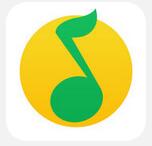
1、打开手机QQ音乐客户端,进入QQ音乐播放主界面。
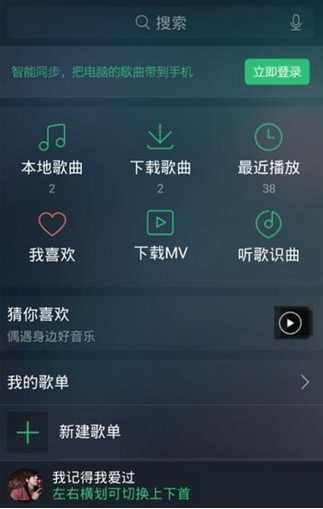
2、点击播放界面右上角的搜索按钮,搜索你想要下载歌手的歌曲,如下图。
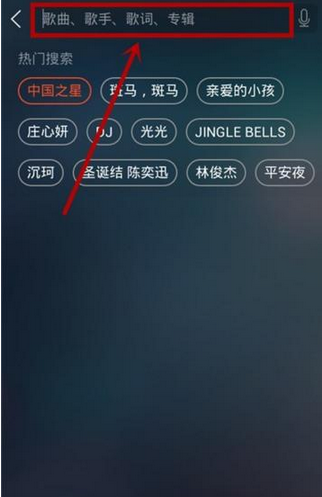
3、找到你想要搜索的歌手或者歌曲以后,进入到相关的歌手界面,其中就有一个MV的功能选项,点击该功能进入,如下图。
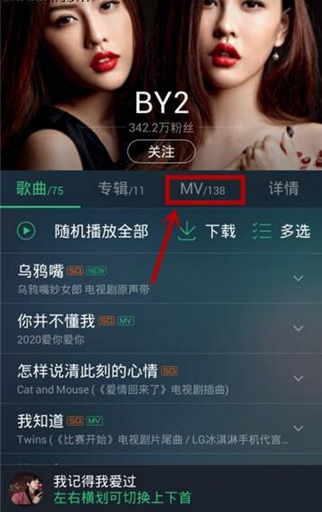
4、在MV界面中,大家可以看到这个歌手唱的歌曲的MV有哪些,找到其中你想要下载的那个MV,如下图。
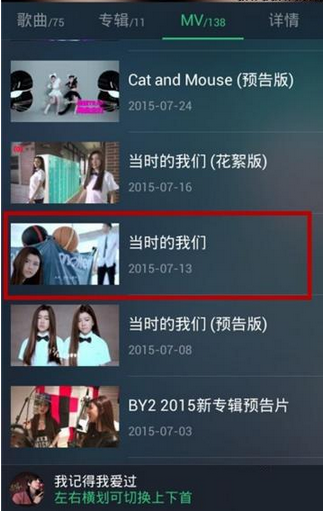
5、进入到MV的下载页面以后,在右侧可以看到有一个“下载”的按钮,点击该按钮就可以下载MV了,如下图。
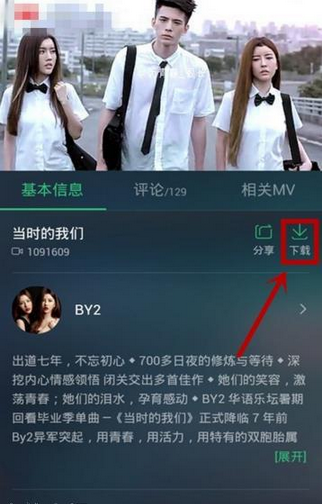
6、当该MV下载成功以后,返回到QQ音乐播放界面中在“我的”功能菜单中找“下载MV”这个功能选项,就可以看到我们刚才下载的那个MV了。
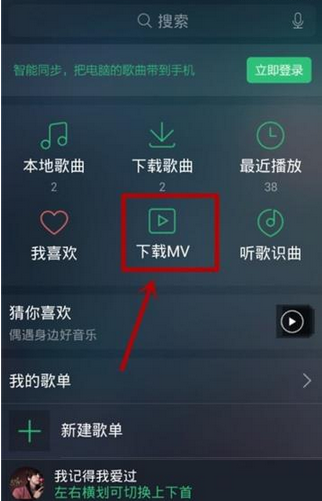
QQ音乐相关攻略推荐:
QQ音乐播放音乐出现卡顿怎么办 播放音乐出现卡顿处理方式一览
qq音乐如何设置自动关闭_qq音乐自动关闭设置步骤分享
QQ音乐怎么解锁桌面歌词?解锁桌面歌词的操作步骤分享
喜欢小编为您带来的QQ音乐里下载MV的方法说明吗?希望可以帮到您~更多相关内容尽在自由互联。
